Microsofts seneste kumulative opdateringer fra juni 2020 til understøttede versioner af Windows 10 forårsager nogle alvorlige problemer med printerens funktionalitet.
Den 9. juni 2020 udrullede virksomheden KB4560960 og KB4557957 sikkerhedsrettelser til Windows 10 versioner 1903, 1909 og 2004 enheder, men i stedet for at løse problemerne, viste det sig som en fejl, der ser ud til at bryde printere.
Windows 10 kumulative opdateringer forårsager problemer for printere
I de sidste par dage har en række brugere på Microsofts fællesskabsforum og Reddit rapporteret, at de ikke er i stand til at udskrive noget efter installation Windows 10 KB4560960 og KB4557957 opdateringer.
En bruger med Ricoh-printer sagde, at opdateringen er ansvarlig for printerfejl, hvilket forårsager, at trådløs udskrivning mislykkes.
Mens andre klagede over problemer med printerdrivere eller fuldstændig afbrydelse af printerens funktionalitet.
Et hurtigt kig på sådanne rapporter afslører, at printere fra de bedste hardwareproducenter, inklusive HP, Ricoh, Brother, Canon og Panasonic, er blevet påvirket af denne Windows-fejl.
Microsofts svar på den seneste sikkerhedsfejl
Da klagerne hober sig op, udgav Microsoft en erklæring, der indrømmede, at efter installation af Windows 10 KB4560960 eller KB4557957 kumulative opdateringer, "visse printere kan muligvis ikke udskrive. Printspooleren kan give en fejl eller lukke uventet, når den forsøger at udskrive, og der vil ikke komme noget output fra den berørte printer."
"Du kan også støde på problemer med de apps, du forsøger at udskrive fra. Du modtager muligvis en fejl fra appen, eller appen lukker muligvis uventet."
"Microsoft arbejder på en løsning og vil give en opdatering, når mere information er tilgængelig," udtalte virksomheden yderligere i sin officiel supportside.
Bemærk: De seneste opdateringer fra juni 2020 kan også påvirke funktionen af webbaseret udskrivningssoftware, f.eks. udskrivning til PDF.
Læs mere: Seneste Windows Update-fejl udløser driveropdateringsløkke på Windows 10
Sådan rettes printerproblemer efter kumulative opdateringer til Windows juni 2020:
Flere brugere har dog kløet sig i hovedet på onlinefora for at finde løsninger omkring printerfejlproblemet.
Selvom Microsoft endnu ikke officielt har frigivet en troværdig løsning, men nogle brugere har formået at finde to løsninger til at rette fejlen.
- Afinstaller Windows 10 kumulative opdateringer
- Udskift din printerdriver med PCL6-printerdriver
1. Afinstaller Windows 10 kumulative opdateringer
Følg nedenstående trin for at løse problemer relateret til printer- eller printspoolertjeneste:
- Vælg Start-knappen og søg efter 'Windows opdatering' indstillinger.
- I Windows Update-indstillinger skal du vælge 'Se opdateringshistorik' mulighed.
- Klik på 'Afinstaller opdateringer' for at gå til kontrolpanelet.
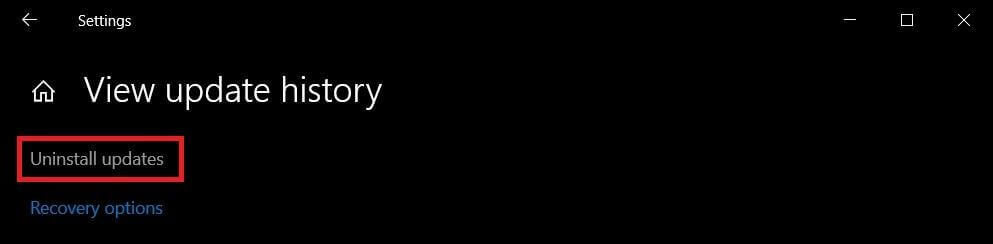
- Find og vælg KB4557957- eller KB4560960-opdateringer i Kontrolpanel, og klik derefter på 'Afinstaller' knap som vist på billedet nedenfor.
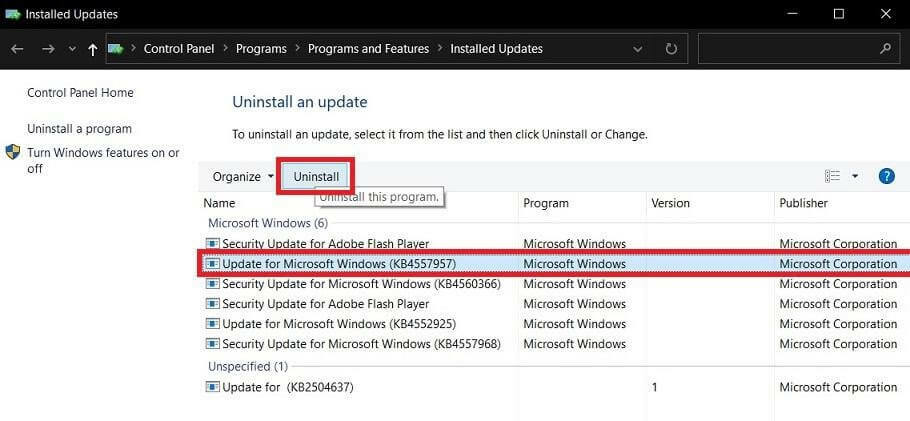
- Genstart dit system for at afslutte processen.
2. Universel løsning: For at løse printerdriverrelaterede problemer
Internettet er fyldt med en række software til automatisk driveropdatering som kan hjælpe dig med at håndtere printer-, Bluetooth- og andre driver-relaterede problemer.
Så hvis du leder efter et kraftfuldt værktøj, der kan mere end blot at installere de nyeste drivere, Bit Driver Updater kunne være den perfekte mulighed for dine behov.


Grunde til at vælge Bit Driver Updater
Her er nogle af de bemærkelsesværdige funktioner ved at bruge dette driveropdateringsværktøj:
- Driveropdateringer med ét klik
- Automatisk driverscanningsteknologi
- Kæmpe database med officielle, WHQL-certificerede drivere
- Driver sikkerhedskopiering og gendannelsesfunktioner
- Mulighed for ekskludering af drivere
- Optimeret Windows-ydeevne
- Teknisk support døgnet rundt
Alt i alt, hvis du ikke vil spilde din tid, mens du installerer seneste PCL6 printerdriver, Bit Driver Updater er uden tvivl dit bedste bud.

Dette afslutter vores guide, jeg håber, at det vil være til noget for dig. Men hvis du stadig har nogle problemer med dine printerenheder efter afinstallation af kumulative opdateringer fra juni 2020, skal du efterlade en kommentar nedenfor, og vi vil med glæde løse dem.